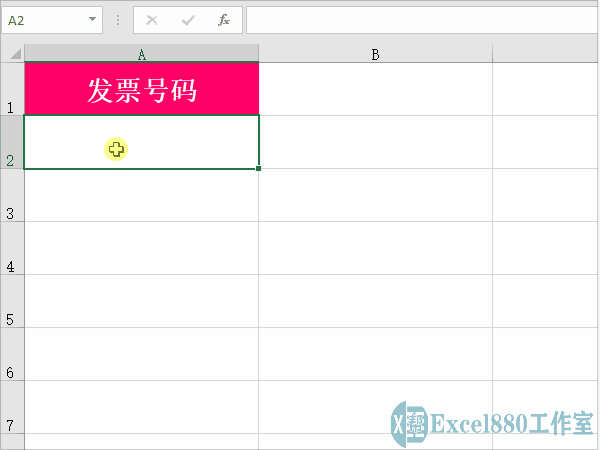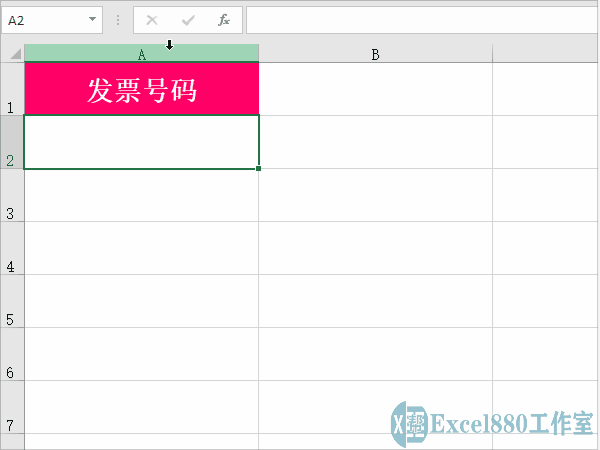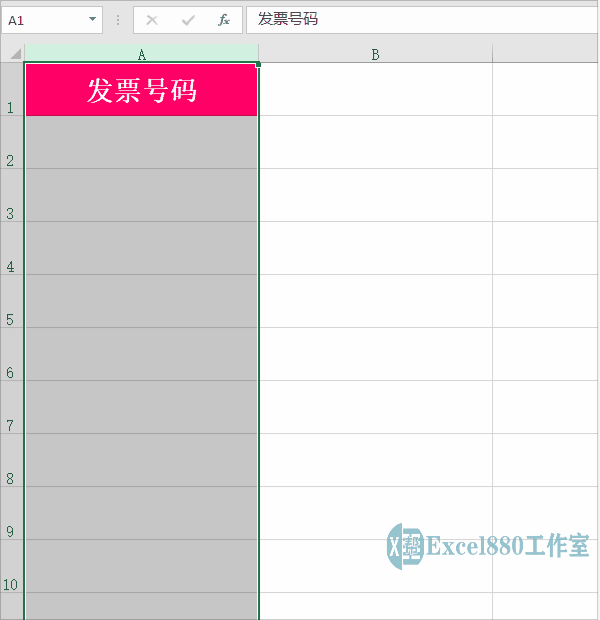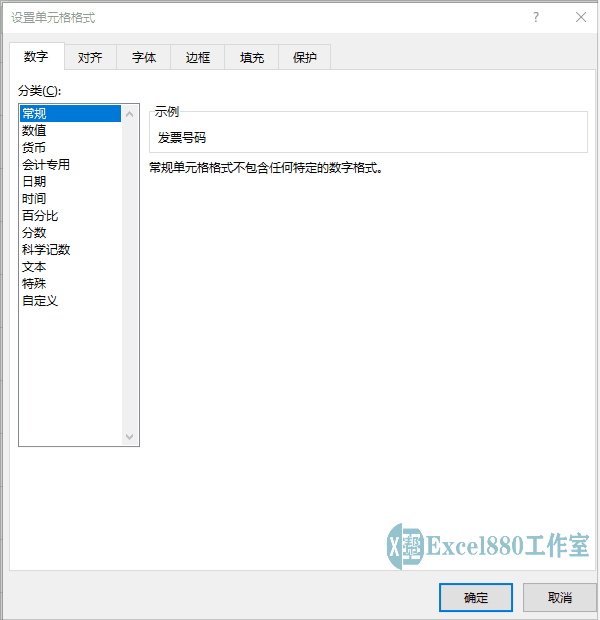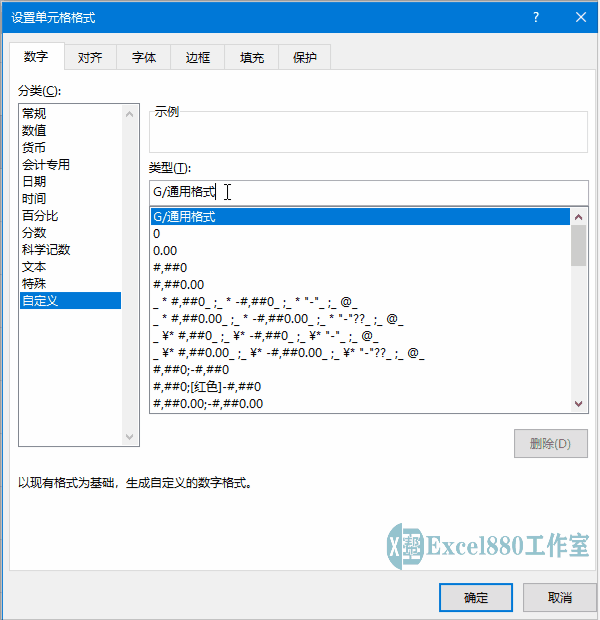微信公众号 【EXCEL880】 QQ群【341401932】
课程咨询 加我微信EXCEL880B 试学网址http://v.excel880.com
课程咨询 加我微信EXCEL880B 试学网址http://v.excel880.com
财务人员经常需要整理很多的发票,要将发票登记到工作表中,方便查询统计。但很多人在应用Excel制表时,每次输入以0开头的发票号码都输入不成功,一输入发票号码,数字前面的0就会消失,如下图所示,在单元格中输入0001234,按回车键确认后,单元格中显示的是1234,前面的0会消失不见。
要想成功输入发票号码,可以通过设置单元格格式来解决这个问题,下面介绍具体的操作方法。
1、如下图所示,需要在A列单元格中输入发票号码,选中A列。
2、按【Ctrl+1】组合键,弹出“设置单元格格式”对话框,切换至“数字”选项卡,如下图所示。
3、单击“自定义”选项,展开相应面板,如下图所示。
4、删除“类型”文本框中的默认格式,并输入0000000,单击“确定”按钮,如下图所示。注意此处,发票号码有多少位数,至少也要输入同样位数的0,例如发票号码为7位数,就要输入7个或7个以上的0。
5、返回工作表,在A列单元格中即可成功输入以0开头的发票号码,效果如下图所示。
好了,今天有关在Excel中成功输入以0开头的发票号码便介绍到这,有不懂的问题可以留言问小编呦!感谢支持Excel880工作室,还请持续关注我们呀!